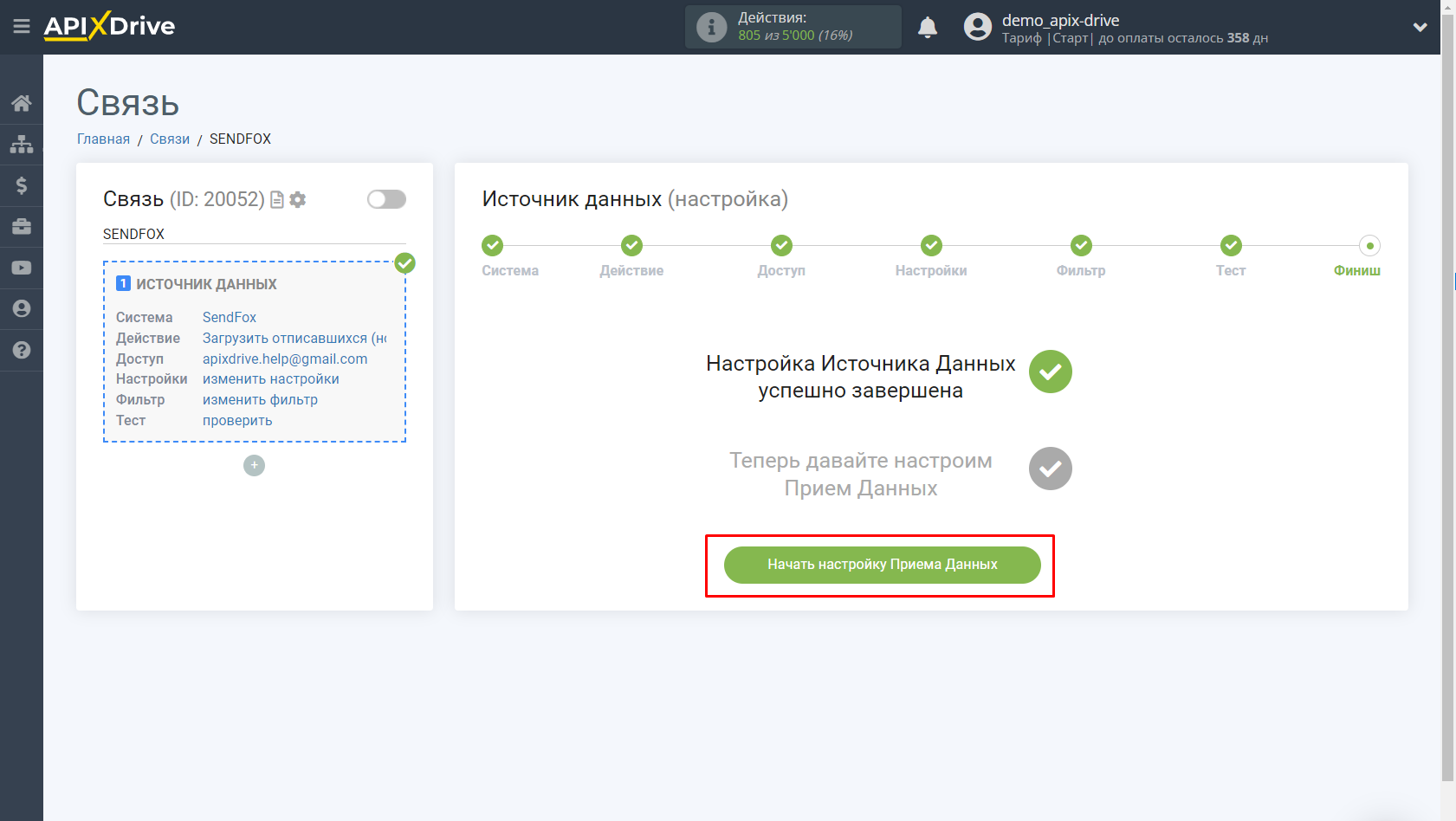Налаштування SendFox
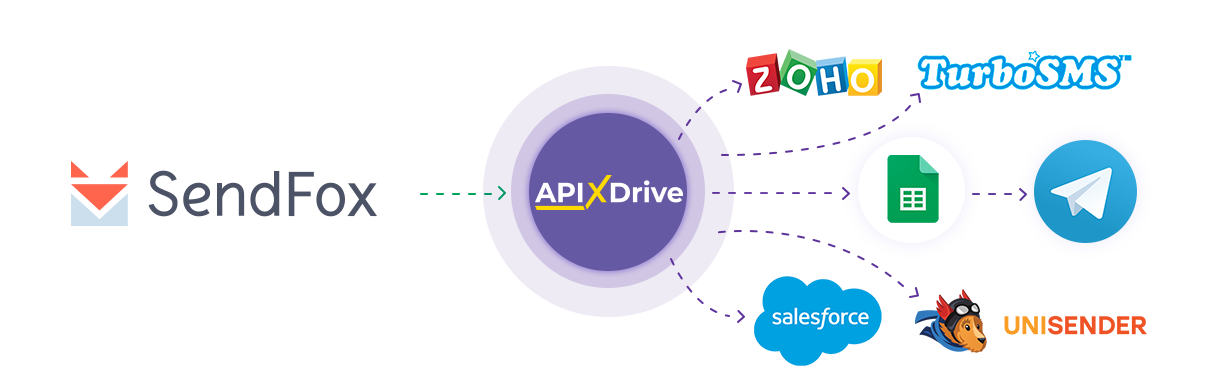
Інтеграція дозволить вам вивантажувати дані за новими контактами, що відписувалися з SendFox, передаючи їх в інші системи, наприклад, CRM, таск-менеджери, Google Sheets, Телеграм, пошту і безліч інших. Так ви зможете автоматизувати процес взаємодії з SendFox у зв'язці з сервісами, які використовуєте та зберігати всю інформацію в одному, зручному для вас місці.
Давайте пройдемо весь етап налаштування SendFox разом!
Навігація:
1. Які дані можна отримувати із SendFox?
2. Як підключити акаунт SendFox до ApiX-Drive?
3. Приклад даних по контакту.
Щоб почати налаштування нового з'єднання, клацніть "Створити з'єднання".
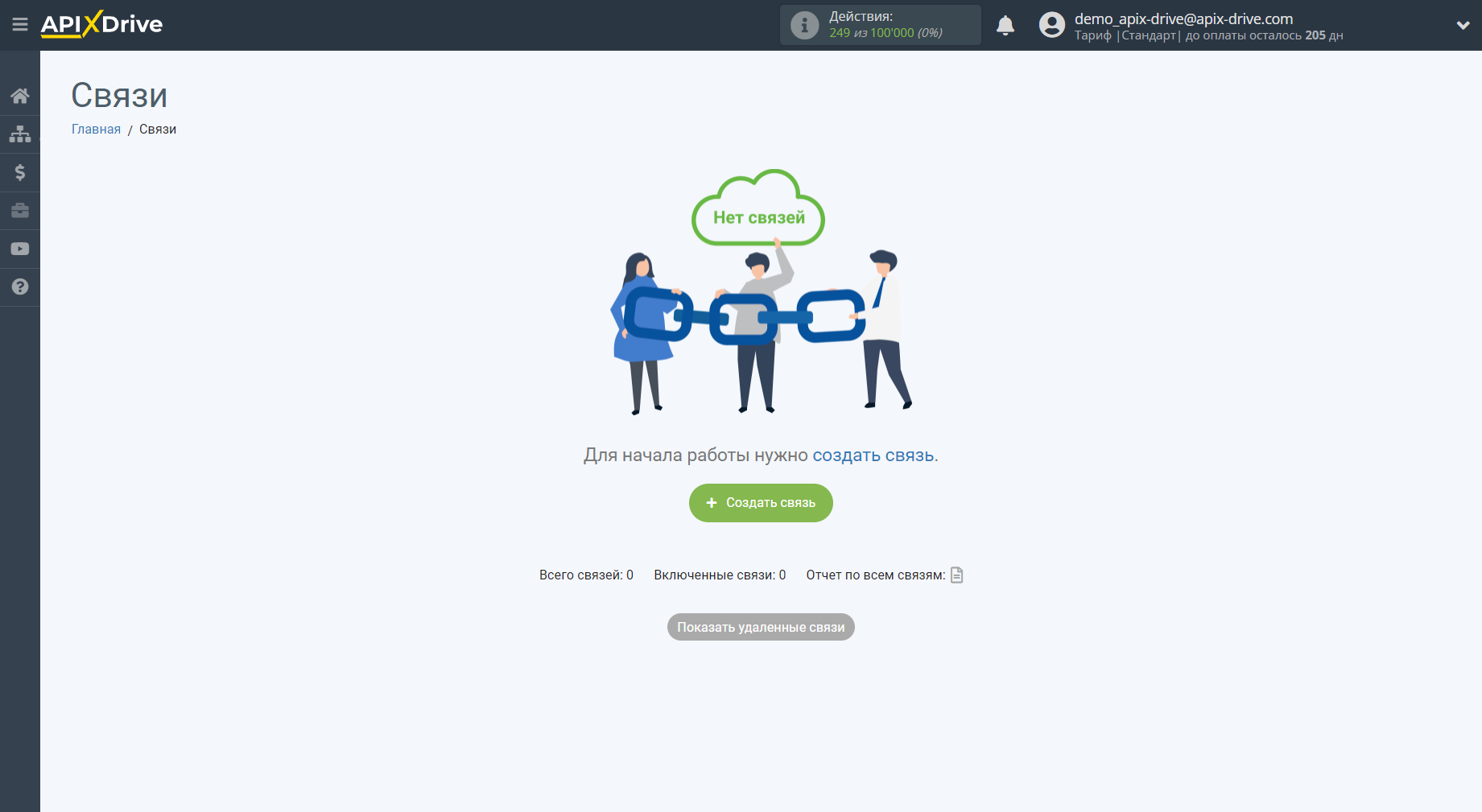
Виберіть систему як джерело даних. В даному випадку необхідно вказати SendFox.
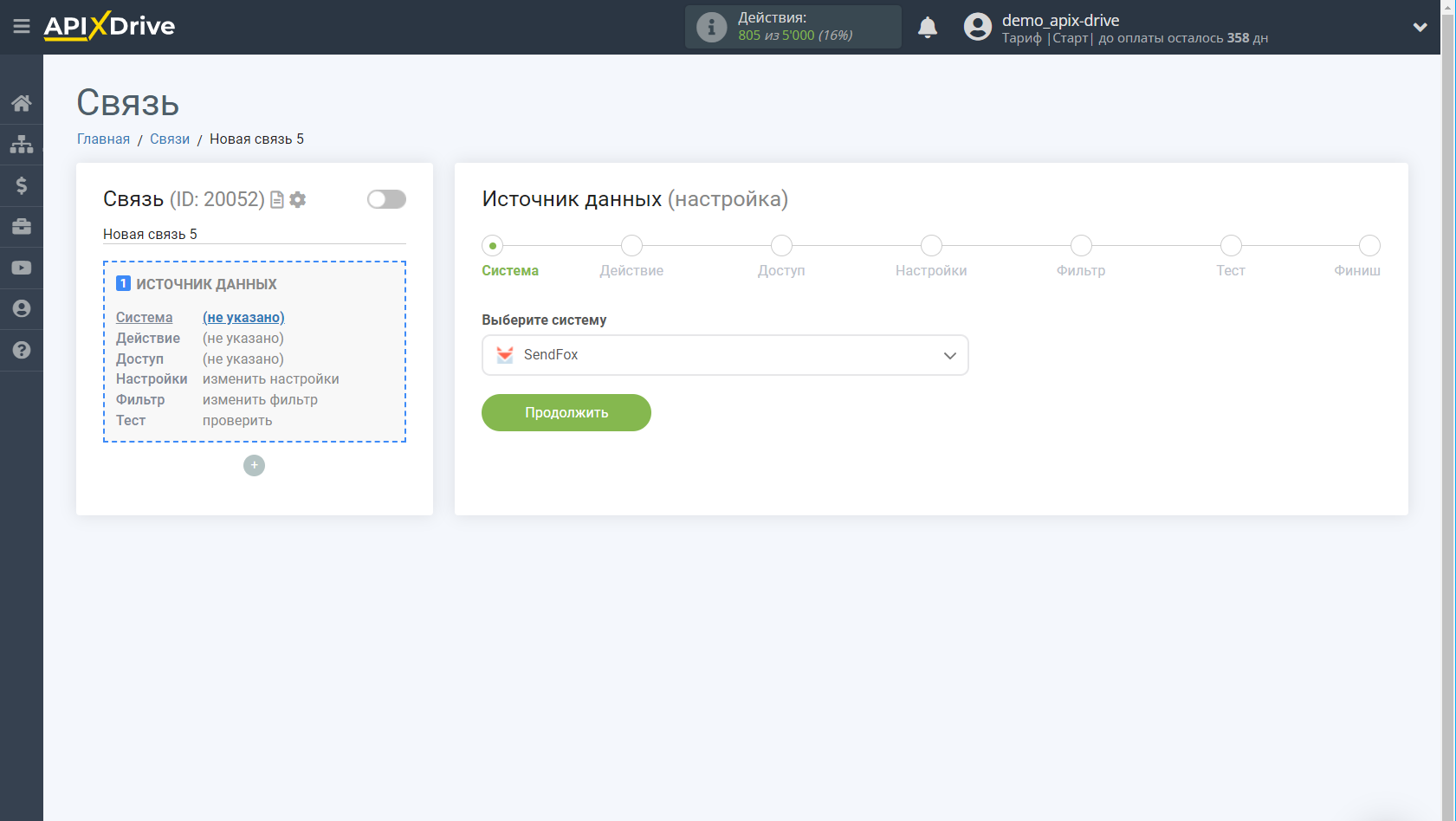
Далі необхідно вказати дію "Завантажити ВІДПИСАНИХ (нових)":
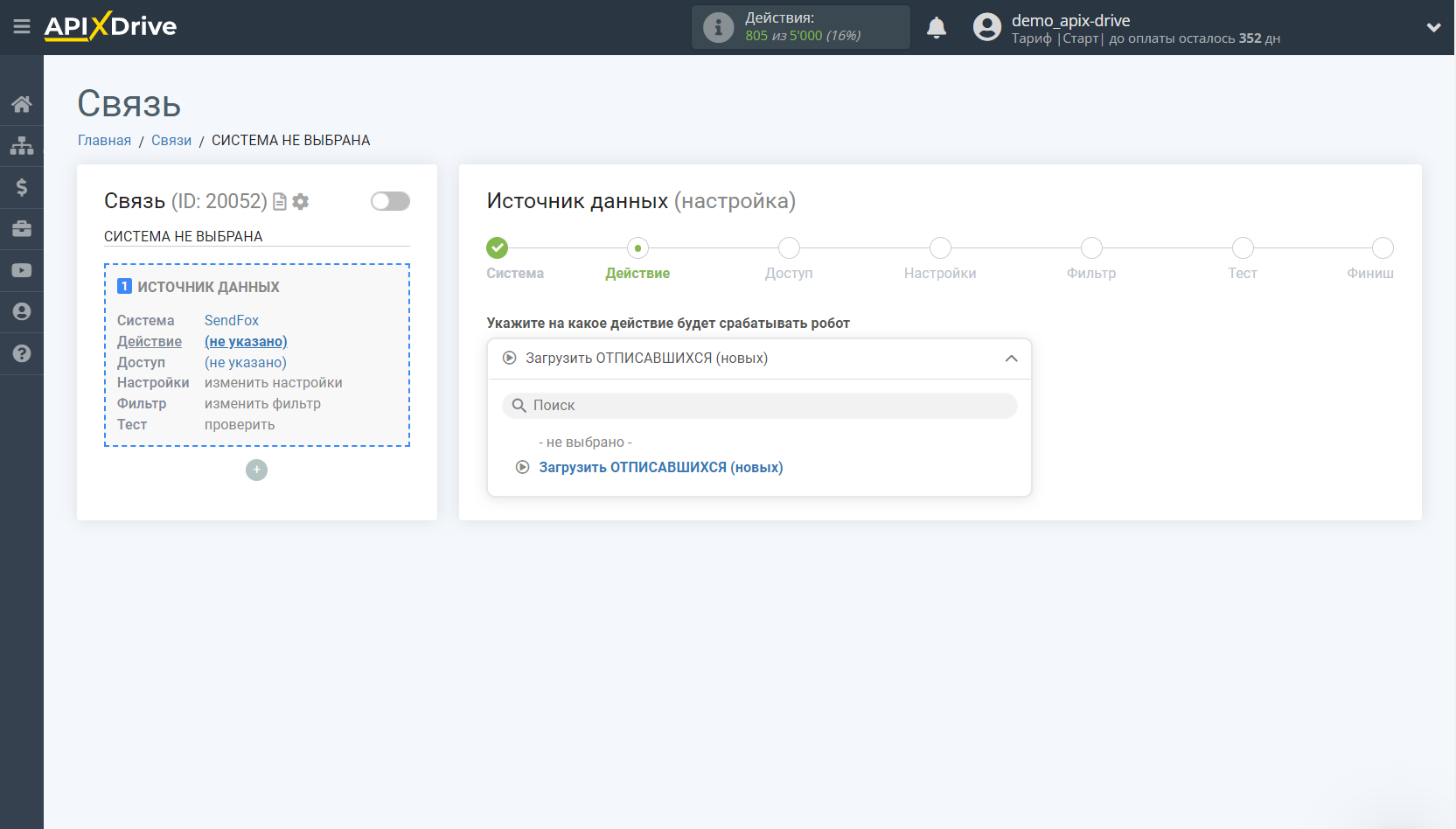
- Завантажити ВІДПИСНИХ (нових) - з вашого акаунту SendFox будуть вивантажуватися нові контакти, які відписалися після налаштування з'єднання та запуску автооновлення.
Наступний крок - вибір акаунту SendFox, з якого відбуватиметься вивантаження контактів.
Якщо немає підключених акаунтів до системи, натисніть "Підключити акаунт".
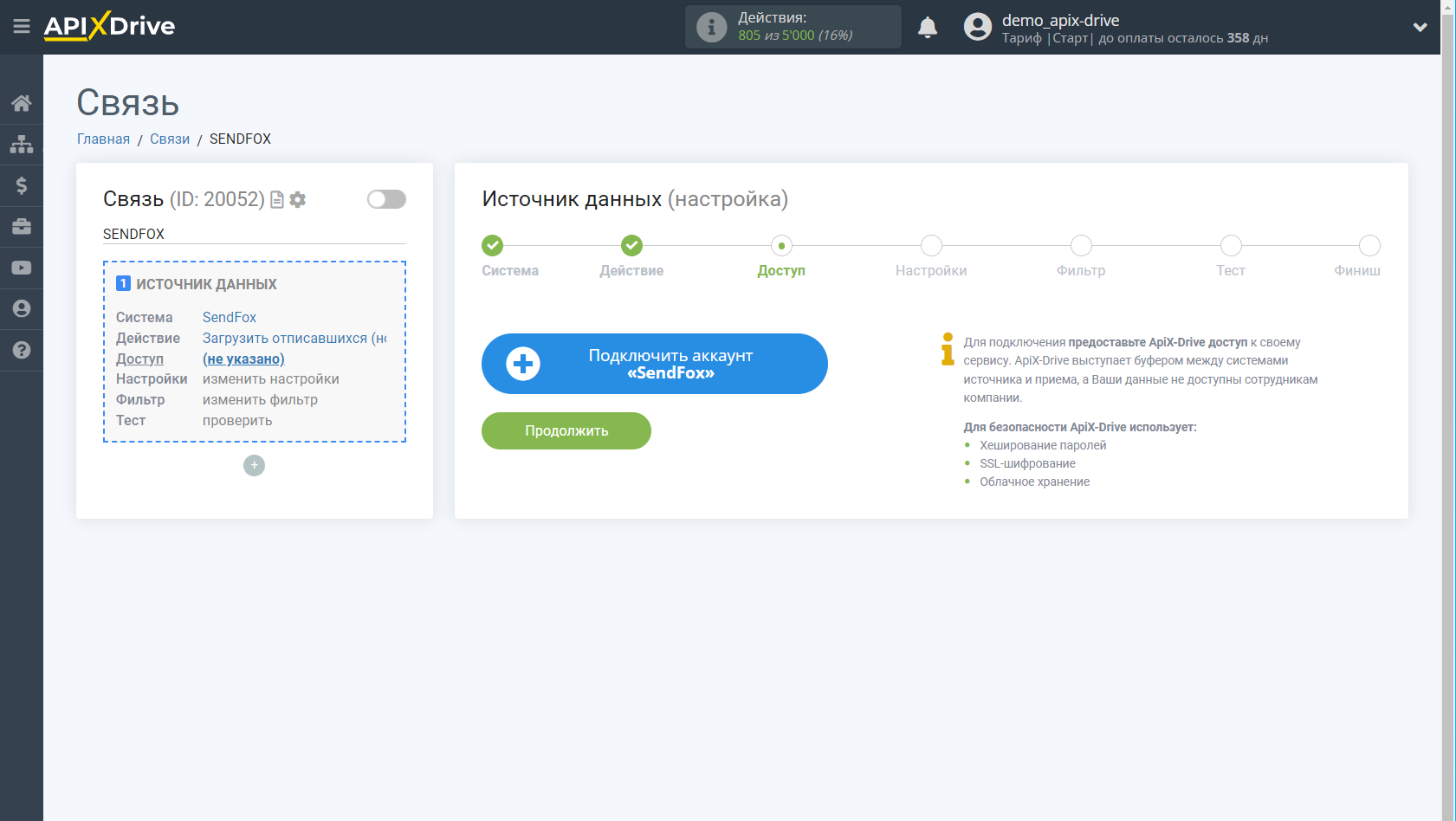
Введіть дані для авторизації до вашого особистого кабінету SendFox.
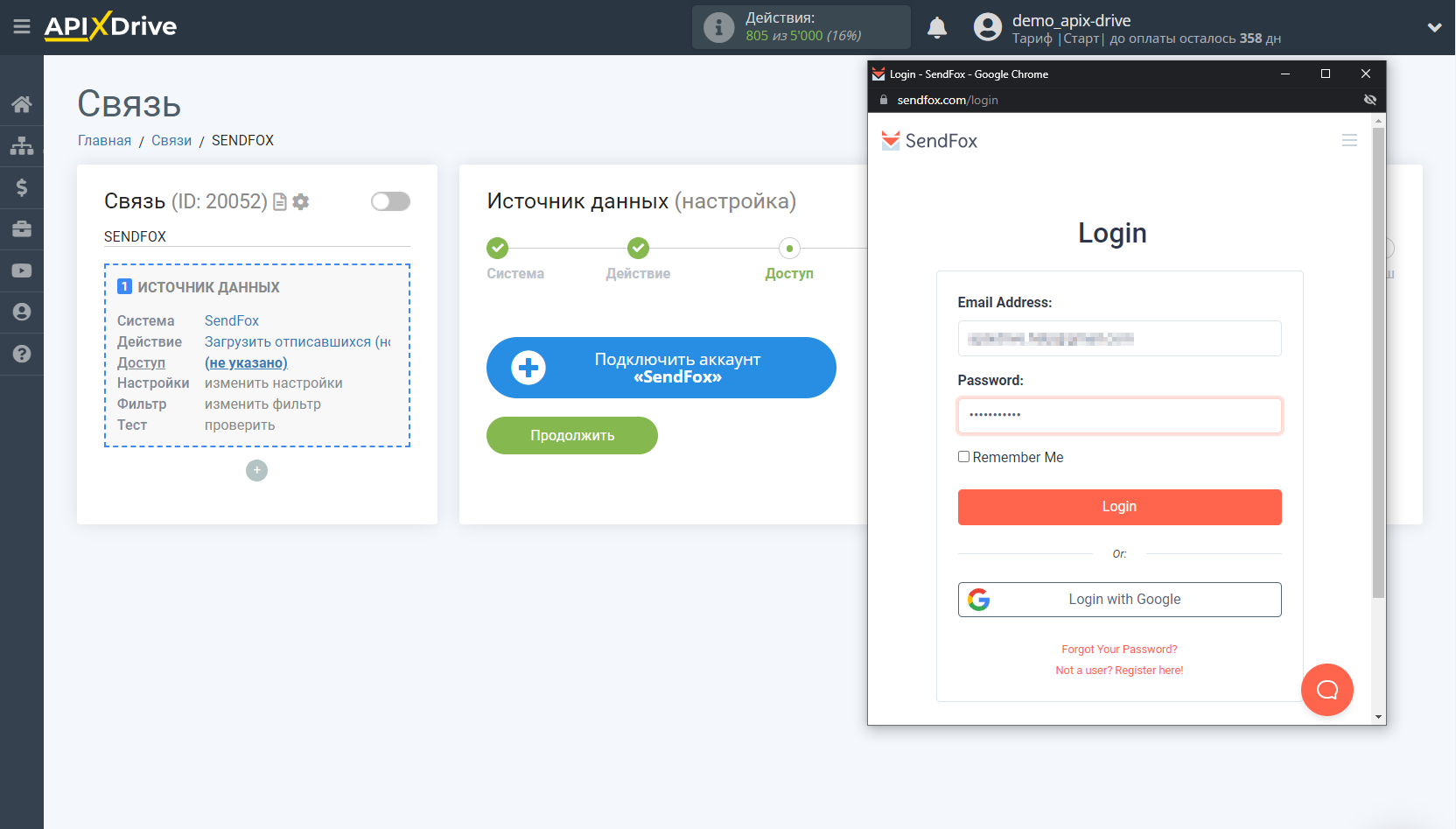
Коли підключений акаунт відобразився у списку активних акаунтів, виберіть його для подальшої роботи.
Увага! Якщо ваш акаунт знаходиться у списку "неактивні акаунти" перевірте свій доступ до цього логіну!
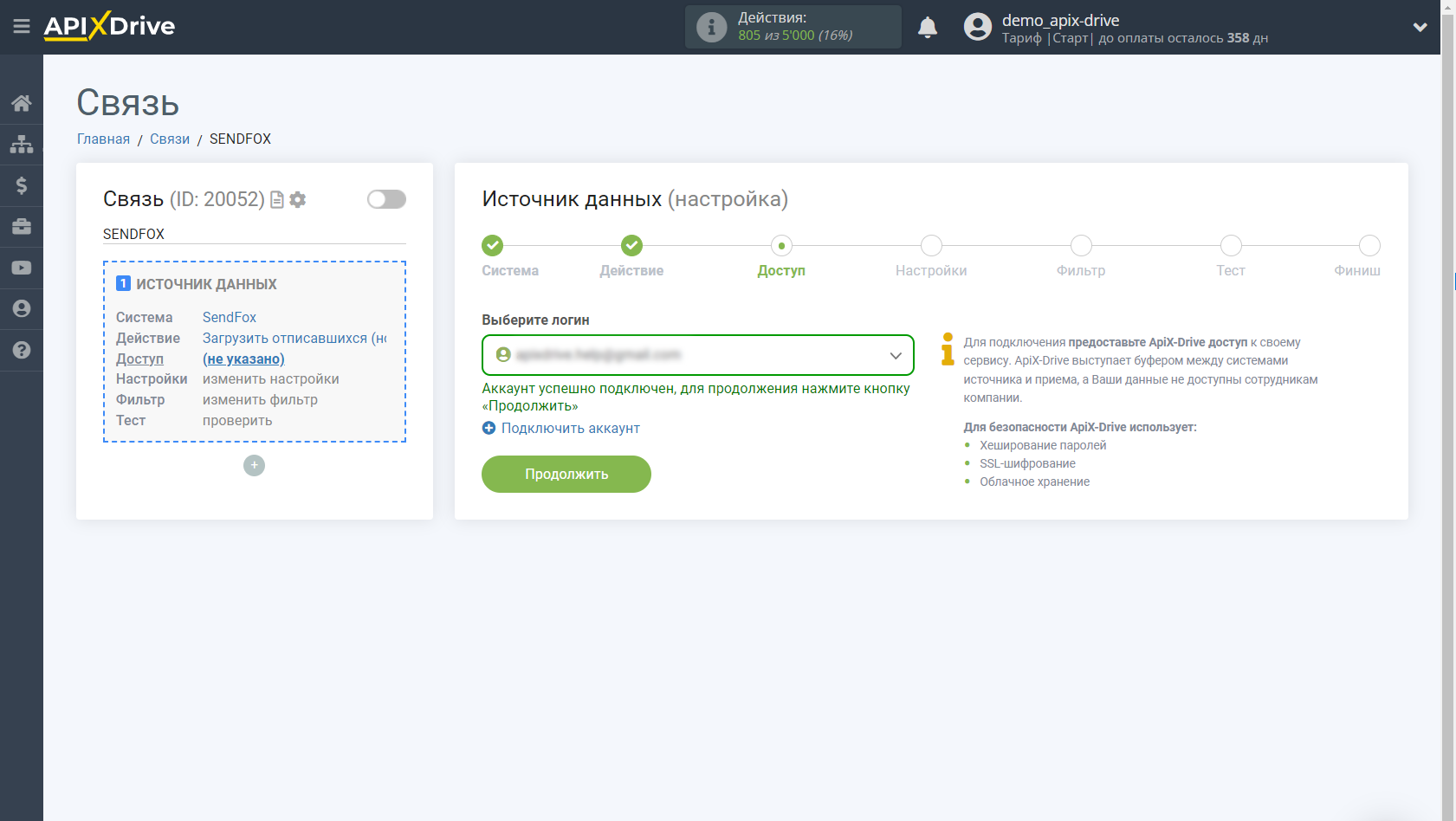
Якщо налаштування для вибраної дії не передбачено, клацніть "Продовжити".
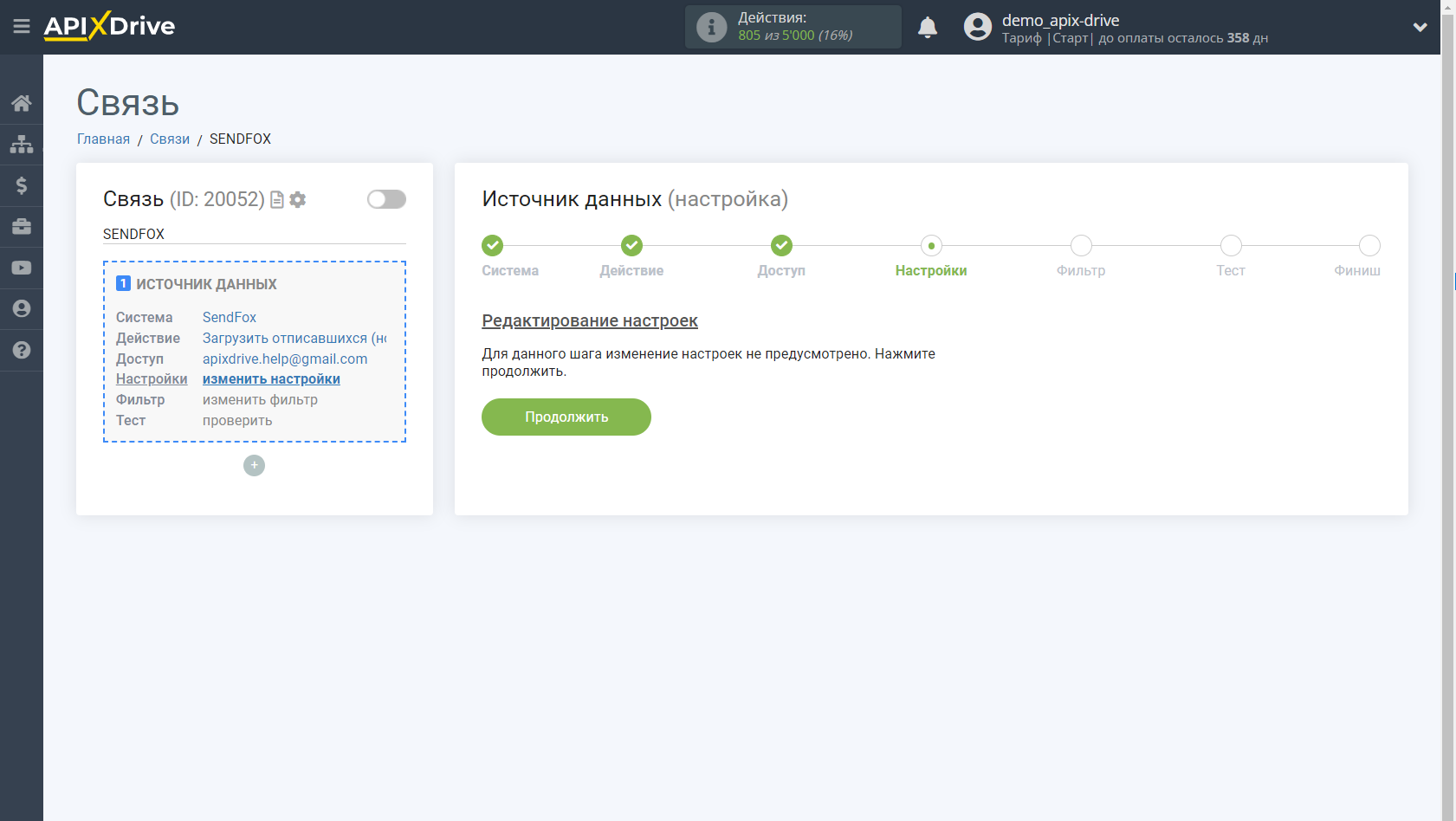
Якщо потрібно, ви можете налаштувати Фільтр даних, або клацнути "Продовжити", щоб пропустити цей крок.
Щоб дізнатися як налаштовується Фільтр даних, перейдіть за посиланням: https://apix-drive.com/ru/help/filtr-dannyh
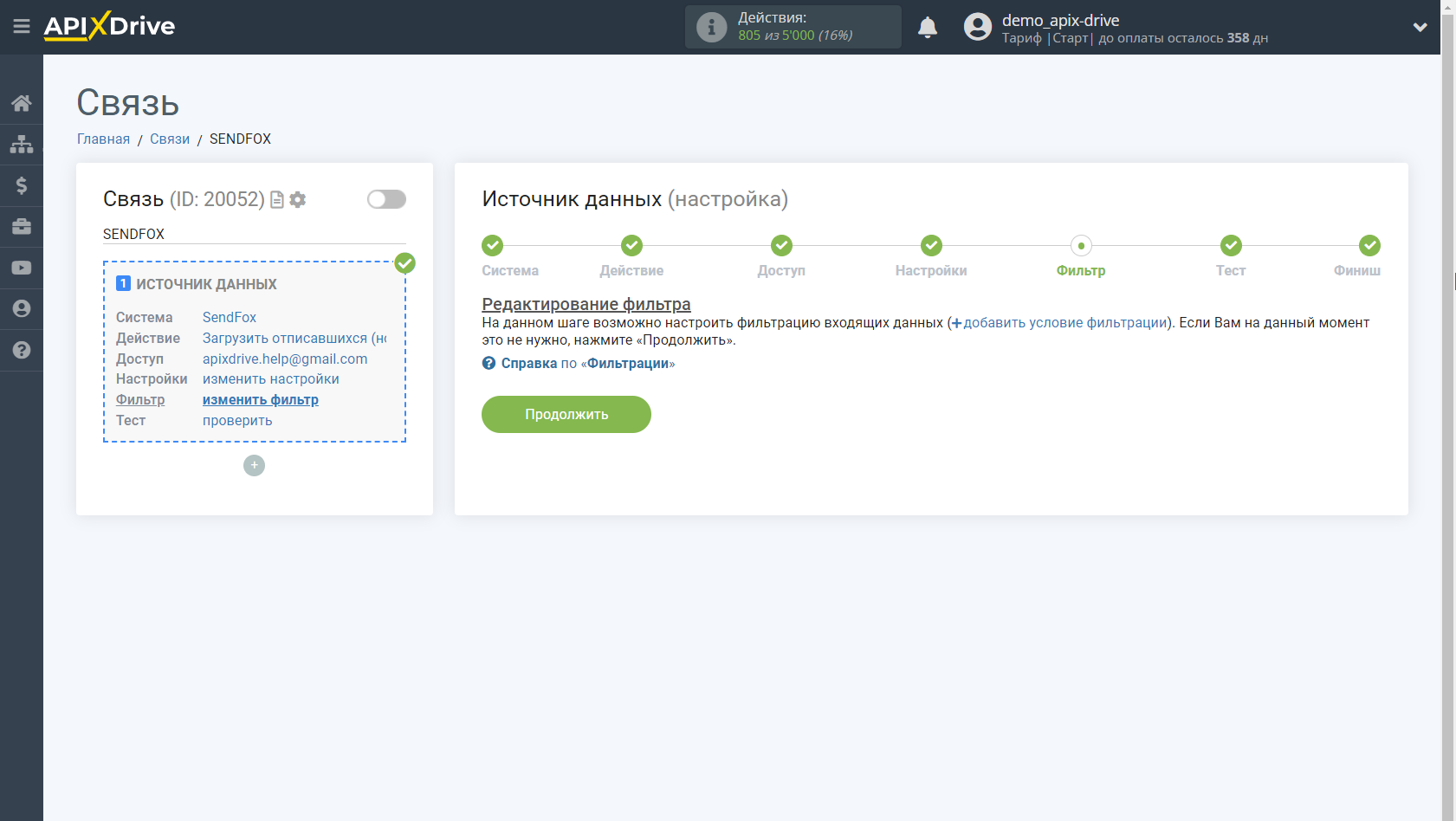
Тепер ви можете побачити тестові дані по одному з контактів, що відписалися.
Якщо тестові дані не з'явилися автоматично, натисніть "Завантажити тестові дані з SendFox".
Бажано дочекатися даних по реальному контакту, що відписався, або згенерувати тестові дані у вашому кабінеті SendFox вручну.

На цьому все налаштування джерела даних завершено! Бачите, як все просто!?
Тепер можна розпочати налаштування системи приймача даних.
Для цього проведіть налаштування самостійно або перейдіть до розділу довідки "Налаштування сервісів", знайдіть необхідний вам сервіс як Приймач даних та дотримуйтесь рекомендацій з налаштування.
Успіхів!